笔记本能不能连接手机热点 笔记本电脑连接手机热点设置
更新时间:2024-08-17 13:46:40作者:jiang
在现代社会笔记本电脑已经成为许多人工作和学习的必备工具,有时候我们并不总是能够接入到可靠的Wi-Fi网络。幸运的是我们可以通过连接手机热点来解决这个问题。笔记本电脑连接手机热点的设置并不复杂,只需几个简单的步骤就可以实现。接下来让我们来看看如何连接笔记本电脑到手机热点,让您随时随地都能上网。
方法如下:
1.解锁手机进入后,选择手机的设置图标进入。
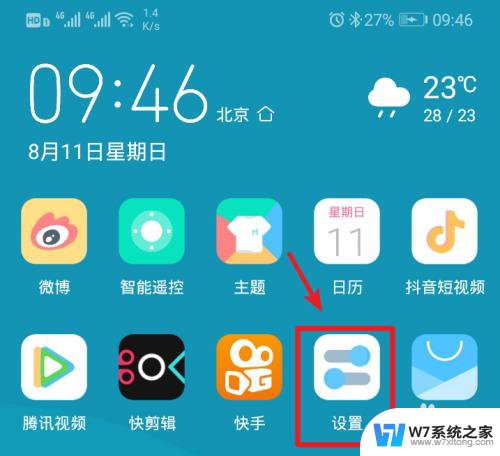
2.在手机设置内,点击上方的无线和网络的选项进入。
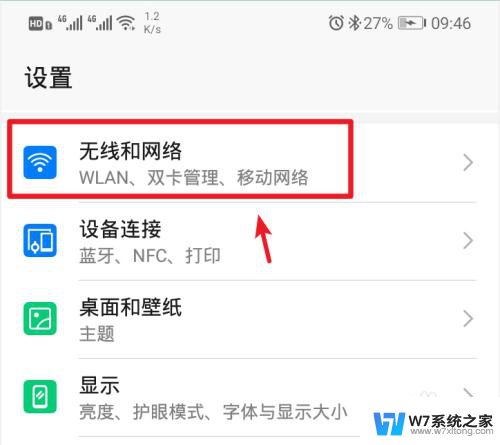
3.进入无线和网络设置界面,选择移动网络共享的选项。
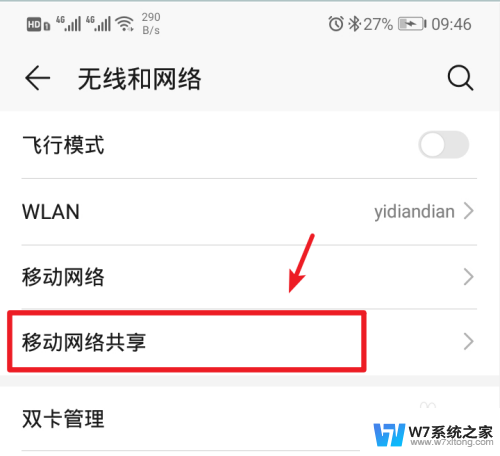
4.进入后,选择顶部的便携式wlan热点的选项。
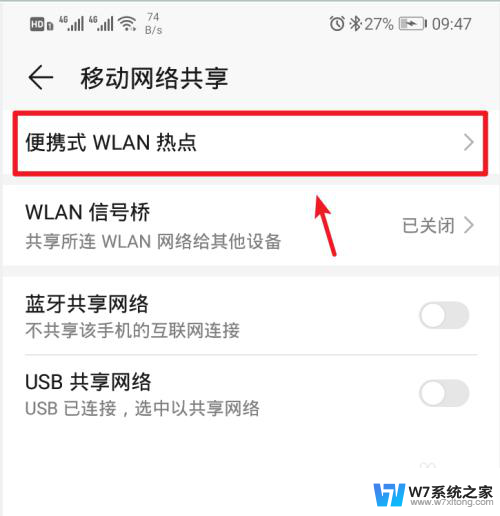
5.进入后,将个人热点后方的开关打开。
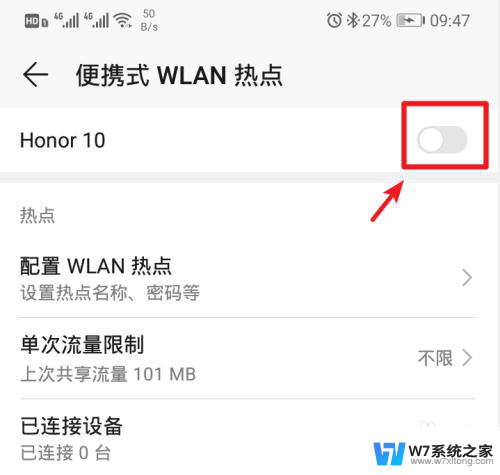
6.打开后,也可以点击配置wlan热点的选项进入。
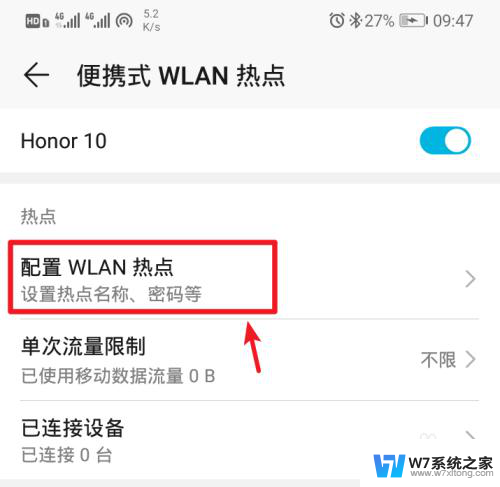
7.进入后,点击密码后方的小眼睛图标,即可查看到热点的密码。
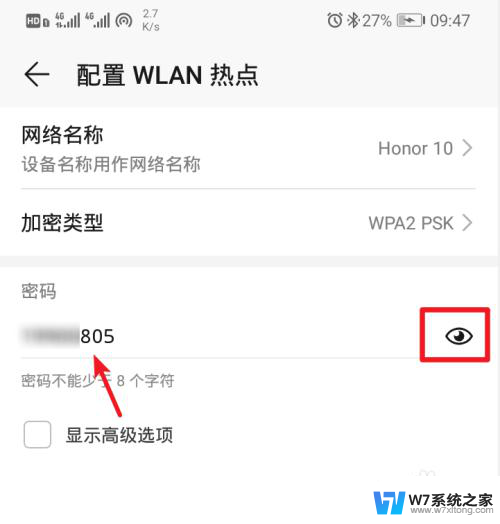
8.记住手机的Wlan热点密码后,打开电脑点击下方的WiFi图标。
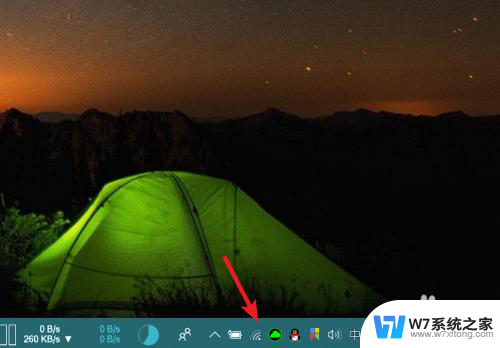
9.点击后,笔记本电脑会自动搜索附近的网络。选择手机的个人热点,点击连接。
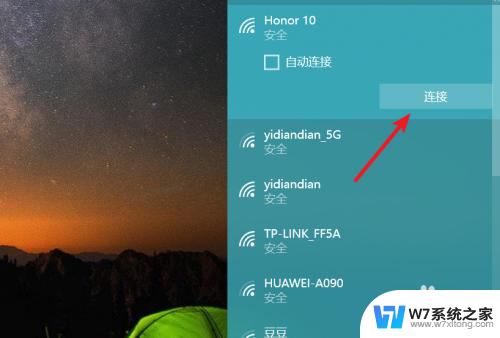
10.输入密码,点击下一步,即可连接使用手机的热点上网。
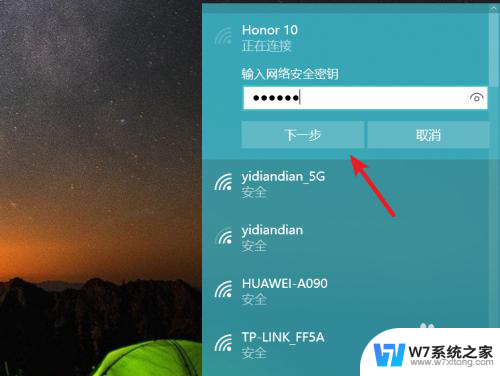
以上是关于笔记本是否能够连接手机热点的全部内容,如果有遇到相同情况的用户,可以按照以上方法来解决。
笔记本能不能连接手机热点 笔记本电脑连接手机热点设置相关教程
-
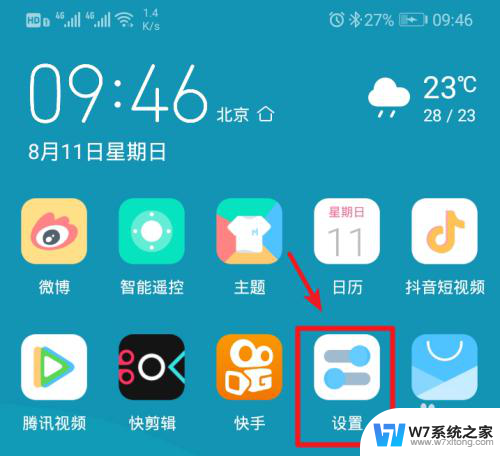 笔记本与手机热点连接 笔记本电脑连接手机热点速度慢怎么优化
笔记本与手机热点连接 笔记本电脑连接手机热点速度慢怎么优化2024-06-18
-
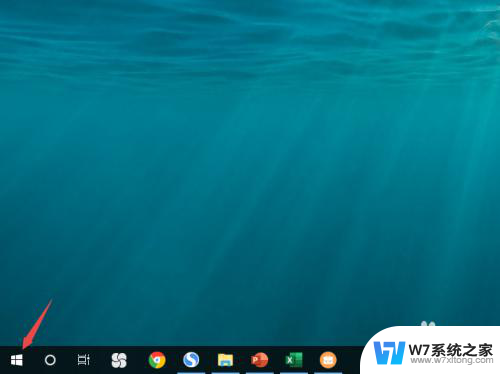 笔记本电脑给手机开wifi 电脑怎么开启wifi热点给手机连接
笔记本电脑给手机开wifi 电脑怎么开启wifi热点给手机连接2024-05-10
-
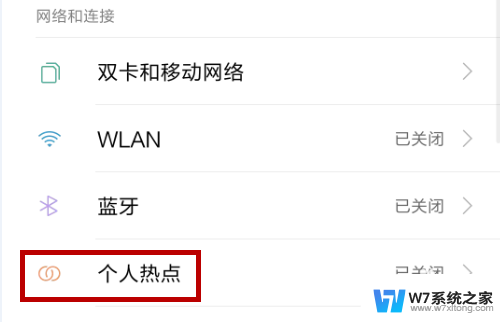 电脑能连热点吗 怎么在台式电脑上设置手机热点连接
电脑能连热点吗 怎么在台式电脑上设置手机热点连接2025-03-25
-
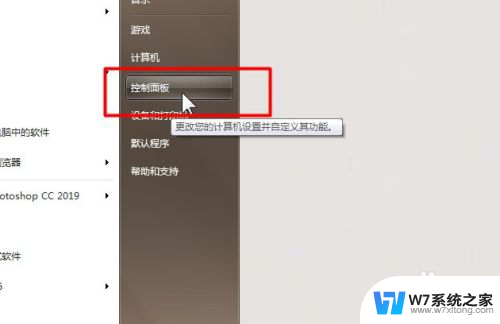 电脑无法连接到热点 手机热点连接不上电脑怎么办
电脑无法连接到热点 手机热点连接不上电脑怎么办2024-05-21
- 手机网络能连接电脑吗 手机热点怎么连接电脑上网
- 电脑无法连接热点 电脑无法连接手机热点密码错误怎么办
- 台式电脑怎么连手机的个人热点 台式电脑连接手机热点方法
- 电脑连不到手机热点怎么处理 电脑连接不上手机热点怎么办
- 耳机能连笔记本的蓝牙吗 笔记本电脑如何连接蓝牙耳机
- windows无法连接手机热点是怎么回事 电脑无法显示手机热点怎么解决
- iphone13充电线为何没有usb接口 苹果13充电线为什么不是USB接口
- cdr文件如何显示缩略图 CDR文件缩略图查看方法
- 取消电脑自动关机怎么设置方法 怎么关闭电脑的自动关机功能
- 桌面显示windows不是正版如何解决 如何处理Windows副本不是正版的问题
- 文档打印怎么正反面打印 打印机如何进行正反面打印
- 苹果电脑触控板右键在哪 Macbook触摸板右键功能怎么开启
电脑教程推荐
- 1 桌面显示windows不是正版如何解决 如何处理Windows副本不是正版的问题
- 2 电脑网络打印机怎么连接 网络打印机连接教程
- 3 笔记本电脑怎么确定点击 Windows 10系统鼠标双击确定变单击确定的教程
- 4 mac查看硬盘使用情况 MacBook硬盘使用情况查看方法
- 5 查看笔记本电脑wifi密码 电脑上查看WiFi密码的方法步骤
- 6 电脑键盘调亮度 笔记本电脑键盘亮度调节键失灵怎么办
- 7 怎么快捷回到桌面 如何快速回到电脑桌面
- 8 惠普电脑哪个是开机键 惠普笔记本开机键在哪个位置
- 9 电脑卡游戏界面退不出去 游戏卡死怎么办无法回到桌面
- 10 word表格调整不了行高怎么办 如何解决Word文档中表格高度不能调整的困扰